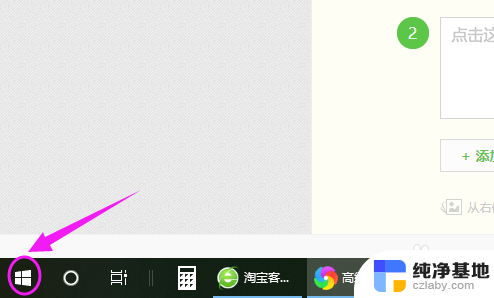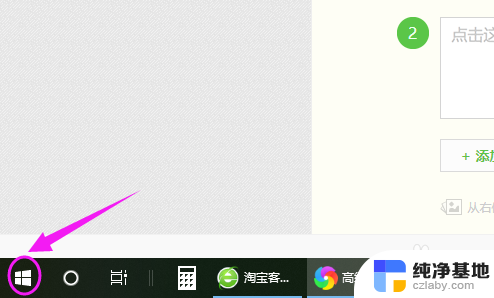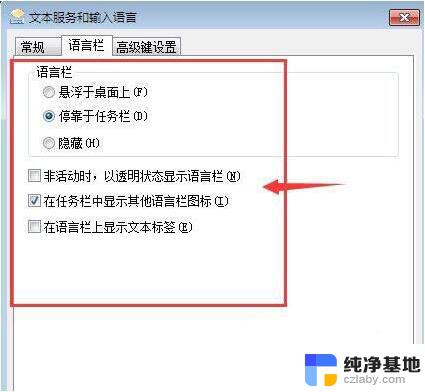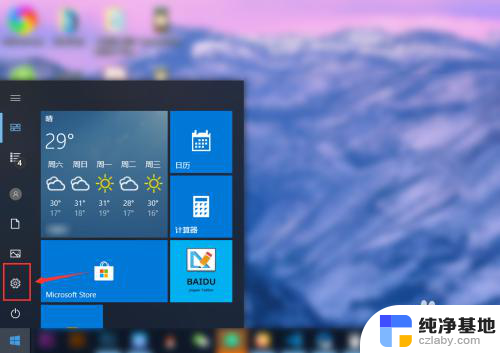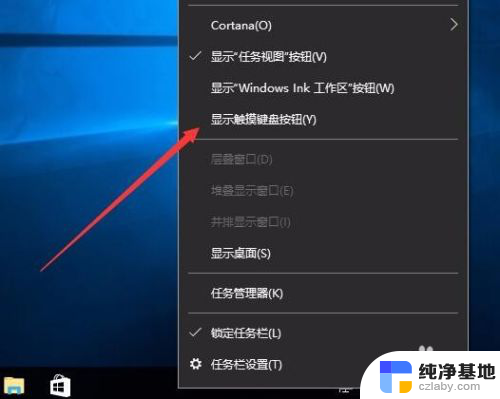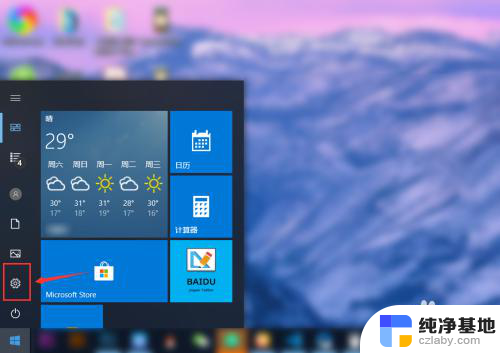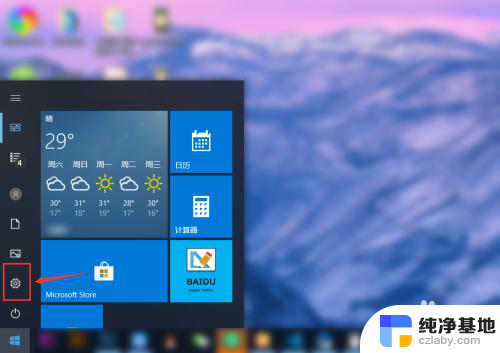电脑设置搜狗输入法
更新时间:2024-05-25 16:02:48作者:yang
电脑设置搜狗输入法Win10怎么修改默认输入法为搜狗输入法?在使用Win10系统的电脑上,很多用户习惯使用搜狗输入法来进行中文输入,但有时候默认输入法可能不是搜狗输入法,要修改默认输入法为搜狗输入法,只需简单的几步操作就可以轻松实现。接下来就让我们一起来看看如何在Win10系统上设置搜狗输入法为默认输入法。
方法如下:
1.要设置默认输入法为搜狗输入法,点开【win10图标】。如图。
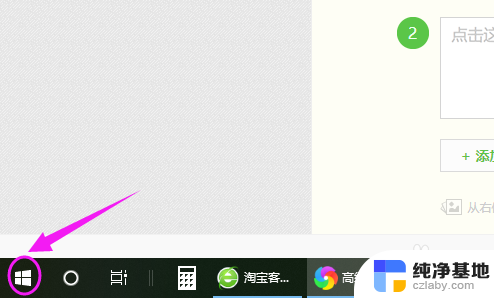
2.接着左侧小弹窗里按【设置】,如图。
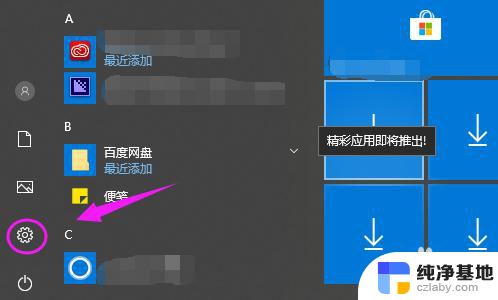
3.我们接着点下【时间和语言】,如图。
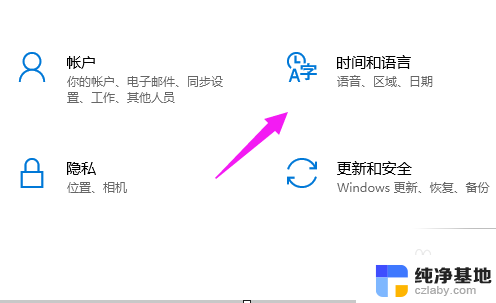
4.【时间和语言】主页,我们点【区域和语言】。如图。
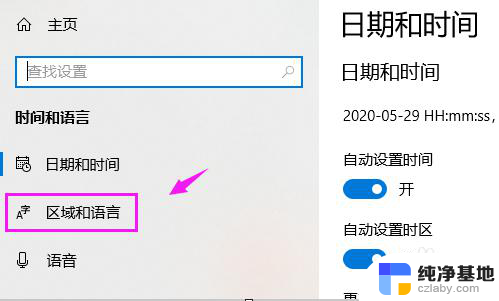
5.接着界面右侧点【高级键盘设置】,如图。
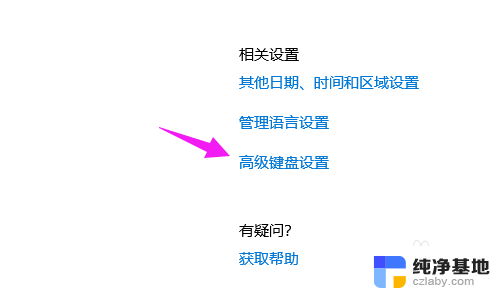
6.我们点【替代默认输入法】,如图。
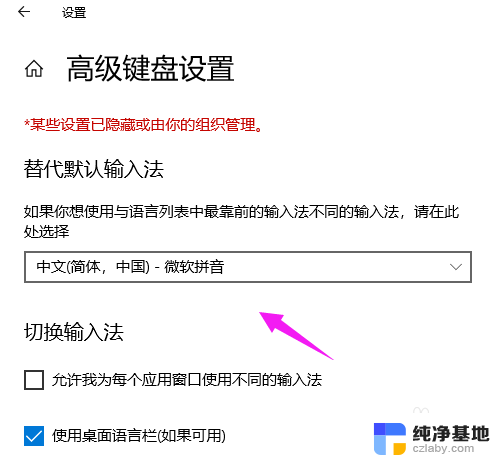
7.我们就可以切换为【搜狗输入法】,如图。
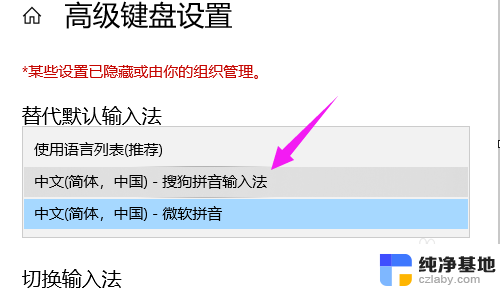
以上就是电脑设置搜狗输入法的所有内容,如果您遇到相同问题,可以参考本文中介绍的步骤进行修复,希望对大家有所帮助。